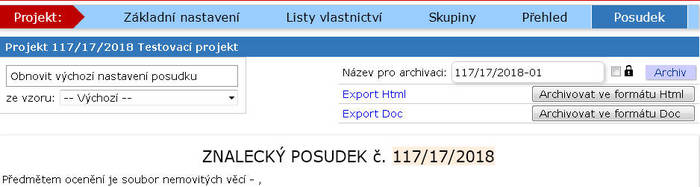Projekt
Každý projekt se skládá z 5 základních kroků:
- Základní nastavení
- Listy vlastnictví
- Skupiny
- Přehled
- Posudek

Nový projekt pro ocenění v roce 2018 lze vytvořit na adrese https://www.nemokalk.cz/2018/-x-project.
Zadáme jméno projektu a potvrdíme 'Vytvořit nový projekt.'
Základní nastavení
V základním nastavení vyplníme potřebné údaje. Pro další práci je patně nejdůležitější zvolit metodiku ocenění. Veškeré údaje lze změnit i dodatečně.

Listy vlastnictví
V dalším kroku 'Listy vlastnictví' zadáme katastrální území jemiž přísluší oceňované nemovitosti. K usnadnění hledání slouží nabídka, která se zobrazí po zadání počátečních písmen katastrálního území. Současně jdou zadat 3 katastrální území, pokud jich potřebujete zadat více, použijte odkaz 'Obnovit'.

U každého katastrálního území vyplníme list vlastnictví, případně vložíme další.

Do textového pole vložíme čísla pozemků příslušného katastrální území, na každý řádek jedno.
Po potvrzení 'Načíst' se zobrazí údaje o pozemcích.
Při načítání se pozemkům přiřadí aktuálně zvolený list vlastnictví. U jednotlivých pozemků lze list vlastnictví změnit i dodatečně.
Pokud načítání pozemků z nějakého důvodu nevyhovuje, lze pozemky vložit i manuálně pomocí odkazu 'Vložit pozemek'.
Pozemky lze řadit podle čísla, druhu a výměry. Pozemky, které nejsou v projektu použité, jdou zde i smazat.

Skupiny
V levé části 'Pozemky' se zobrazují pozemky přiřazené ke katastrálním území, tak, jak jsme je vytvořili / načetli v předchozím kroku. V pravé části 'Skupiny' vytvořme skupinu nebo více skupin podle logických celků.

Každou skupinu je vhodné pojmenovat, lze připojit delší textový komentář.
Každá skupina má 5 typů zobrazení:
1. Skupina Běžné zobrazení, skupina se zobrazí v posudku, cena skupiny se přičítá k celkové ceně.
2. Sk. mimo součet Skupina se zobrazí v posudku, ale cena skupiny se nepřičítá k celkové ceně.
3. Vzorek Vzorek pro porovnávací ocenění. V ostatních metodikách ocenění nemá význam a nezobrazuje se.
4. Skrýt Tyto skupiny se v posudku nijak neprojeví. Vhodné pro skupiny, které nechceme v posudku
vůbec zohlednit, ale z nějakého důvodu je nechceme z projektu nenávratně smazat.
5. Povolit smazání Volba pro skupiny, které chceme zmazat včetně pozemků v ní obsažených.

Pozemky lze do přílušné skupiny přiřadit přetažením myší (drag & drop).
Pozemky, které nechceme v ocenění použít, lze přetáhnout do odpadkového koše a koš následně vysypat, tím tyto pozemky z projektu zcela zmizí.
Lze také přetahovat více pozemků současně. K označení všech pozemků slouží CheckBox 'Vybrat vše'. S přidržením klávesy Ctrl lze vybrat více konkétních pozemků, s přidržením klávesy Shift lze vybrat blok pozemků způsobem 'první - poslední'

Pokud je skupina prázdná (bez pozemků), lze ji smazat přímo, pokud jsou ve skupině pozemky, je potřeba nejprve povolit smazání a následně jde smazat. Pozemky této skupiy z projektu zcela zmizí.
Pozemky ve skupině lze opět řadit podle čísla, druhu a výměry. Také lze měnit pořadí skupin v rámci projektu. Tato řazení se projeví i ve výsledném posudku.
Pracujeme-li s více skupinami, lze je pro lepší přehlednost zabalit. Zabalení skupiny je jen pro usnadnění práce a na posudek nemá žádný vliv.
V závislosti na použité metodice lze ke skupině připojit její součásti (např. stavby, venkovní úpravy, porosty,... )
U každé skupiny lze zobrazit její náhled, tak, jak se bude zobrazovat v posudku.

Pozemky
V detailu pozemku se zobrazují podrobné informace o pozemku, situační mapka s ostatními pozemky ve skupině a odkazy na další informace o pozemku. Zde je také možné pozemek rozdělit na více částí. Poklepáním na pole 'Výměra' se dopočítá výměra části, tak, aby souhlasil celkový součet výměr.

Dále nastavit, zda se bude pozemek zobrazovat v posudku a zda se jeho cena bude připočítávat k celkovému součtu.
V závislosti na použité metodice lze k pozemku připojit jeho součásti (např. stavby, venkovní úpravy, porosty,... )
V okně detailu pozemku lze stisknutím kláves "Ctrl + mezerník" zobrazit jeho náhled, tak, jak se bude zobrazovat v posudku.

Další funkce jsou závislé na použité metodice ocenění a jejich popis je uveden u konkrétní metodiky.
Přehled
Slouží k zobrazení struktury celého projektu. Do jednotlivých komponent lze přímo vstupovat. V tomto kroku program také upozorní na některé chyby v zadávání údajů do projektu. Zobrazení a rozsah kontrolovaných chyb se liší podle aktuálně zvolené metodiky. V případě tržního ocenění se zde také zadává výsledná cena pro závěrečný výrok.

Posudek
Finální úprava znaleckého posudku
Výsledný posudek je rozdělen do několika textových bloků, jejich zobrazení závisí na použitých metodikách ocenění.
Bloky lze upravovat pomocí odkazu 'Upravit text' vpravo dole pod každým blokem. U každého bloku lze obnovit výchozí nastavení, případně nastavení podle vzoru. (viz Správa uživatelského účtu > Vzory posudku)
Lze také obnovit výchozí nastavení pro celý posudek.
Hotový posudek lze archivovat či exportovat ve formátu Html a Doc.